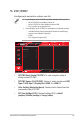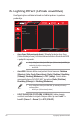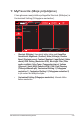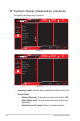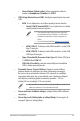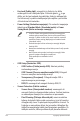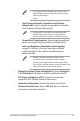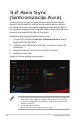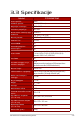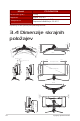User Guide
Table Of Contents
- Obvestila
- Varnostne informacije
- Nega in čiščenje
- 1.1 Dobrodošli!
- 1.2 Vsebina paketa
- 1.3 Sestavljanje monitorja
- 1.4 Priklop kablov
- 1.5 Predstavitev monitorja
- 2.1 Odstranjevanje stojala (za stenski montažni nosilec VESA)
- 2.2 Prilagajanje monitorja
- 3.1 Meni OSD (On-Screen Display – Prikaz na zaslonu)
- 3.2 Aura Sync (Sinhronizacija Aura)
- 3.3 Specifikacije
- 3.4 Dimenzije skrajnih položajev
- 3.5 Odpravljanje težav (pogosta vprašanja)
- 3.6 Seznam podprtega časovnega usklajevanja
3-14
ROG Swift OLED PG34WCDM Gaming Monitor
• Ko se aktivira čiščenje slikovnih pik, monitor ne bo na
voljo približno šest minut. Želite izvesti Pixel Cleaning
(čiščenje slikovnih pik)?
Da/Ne
• Pixel Cleaning Reminder (Opomnik za cikel čiščenja
slikovnih pik): nastavi opomnik za uporabnika za izvedbo
Pixel Cleaning (čiščenja slikovnih pik).
• Da bi preprečili in zmanjšali pojav zadrževanja slike,
izvedite čiščenje slikovnih pik in pred postopkom
funkcije čiščenja slikovnih pik ne odklopite monitorja.
• Screen Move (Premik zaslona): izbere stopnjo premikanja
zaslona, da prepreči lepljenje slike na zaslonski plošči.
• Auto Logo Brightness (Samodejna svetlost logotipa):
omogoči to funkcijo, da sistem samodejno prilagodi
svetlost logotipa in tako odpravi morebitne težave s
kakovostjo slike.
• Med prvo uporabo ali po dolgi uporabi se lahko
na zaslonu pojavijo razlivanje svetlobe iz ozadja
(učinek mura) in lepljenje slike zaradi lastnosti OLED.
Priporočljivo je, da med vklopom monitorja izvedete Pixel
Cleaning (čiščenje pik), da se stanje odpravi.
• DisplayPort Stream (Pretok za DisplayPort): Izbere DisplayPort
1.2 ali DisplayPort 1.4 glede na različico gračne kartice DP.
• DSC Support (Podpora za DSC): Omogoči ali onemogoči
podporo za DSC (Display Stream Compression).
• Information (Informacije): prikaže informacije o monitorju.
• All Reset (Ponastavi vse): izberite YES (Da), da vse nastavitve
povrnete na tovarniške nastavitve.